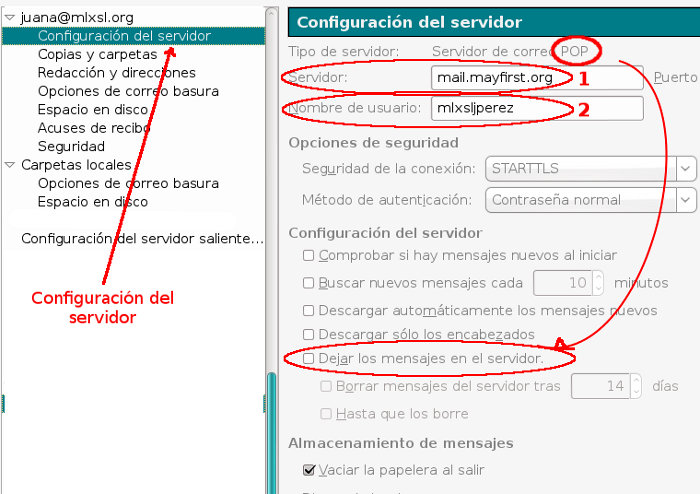| Version 1 (modified by , 9 years ago) ( diff ) |
|---|
Cómo configuro Thunderbird/Icedove para usar correos de Primero de Mayo (mayfirst)?
En Thunderbird (Icedove en Linux Debian), haz clic en el menú de Archivo -> Nuevo -> Obtener una nueva cuenta de correo (ver imagen).
La pantalla de Bienvenida no es necesaria. Haz clic en "Saltear esto y usar mi correo..." como lo indica la imagen.
Ahora sí, el primer paso para crear la cuenta en Thunderbird es tu nombre y tu correo electrónico. Si es tu correo personal usa tu nombre pero si deseas aparecer como organización, ahí escribe el nombre o siglas de la organización. No es necesaria la contraseña. Cuando presiones el botón de "Continuar", aparece un letrero: "Buscando configuración...." Haz clic en el botón que indica "Configuración manual".
Tipo de cuenta IMAP o POP3?
Puedes recibir tus correos de dos maneras y debes seleccionar una de ellas: POP3 o IMAP.
Si lo configuras como POP3, cuando te conectas al servidor el Thunderbird pregunta ¿hay correo?. Si lo hay lo descargará y lo borrará del servidor. Si accedes con otro programa de correo, móvil o webmail, no tendrás ahí esos mensajes. Tiene la ventaja que tendrás un mayor control de tus correos. Pasan del servidor a tu máquina y no existen más en Internet. Si tienes resplado local y no usas varios dispositivos para consultar correo, puede ser la mejor opción.
Con el tipo de cuenta IMAP, los mensajes se descargan pero quedan también en el servidor. La cuenta de correo en Thunderbird se sincroniza exactamente igual que en el servidor. Si borras mensajes en Thunderbird, cuando te conectas al servidor los borra también, de manera que puedes leer lo mismo desde otros dispositivos. Tiene las ventajas de que si pierdes tu correo local lo encontrarás en el servidor exactamente como estaba. Si usas varios dispositivos, tendrás todo sincronizado.
Su desventaja es que debes ser una persona muy ordenada para estar borrando lo innecesario o copiando a otras carpetas. Lo que ves en tu lector de correo, es lo que hay en el servidor. Es decir, está ahí, y ocupa sitio. Tienes que tener cuidado con el tamaño de tu cuenta de correo, porque podrías estar ocupando demasiado espacio en el servidor. No guardes archivos adjuntos grandes en el correo si los puedes guardar en tu disco duro, y acuérdate de vaciar la papelera, porque lo que hay ahí, también ocupa sitio. Lo mismo sucede con el buzón de correos enviados: si mandas un archivo grande, acuérdate de borrarlo después.
En la imagen siguiente se muestra dónde seleccionas POP3 o IMAP y según lo que escojas debes poner el puerto correspondiente. En el ejemplo de la imagen se está seleccionando conforme a POP3.
Observa los detalles de la configuración:
Entrante: POP3 Nombre de servidor entrante: mail.mayfirst.org Puerto: 110 SSL: STARTTLS https://support.mayfirst.org/wiki/faq/email/setup-thunderbird Autenticación: Contraseña normal Saliente: SMTP Nombre de servidor saliente: mail.mayfirst.org Puerto: 587 SSL: STARTTLS Autenticación: Contraseña normal
Si seleccionaste IMAP:
Entrante: IMAP Incoming server hostname: mail.mayfirst.org Puerto: 143 SSL: STARTTLS Autenticación: Contraseña normal Saliente: SMTP Nombre de servidor saliente: mail.mayfirst.org Puerto: 587 SSL: STARTTLS Autenticación: Contraseña normal
Observa que en ambos casos en Nombre de usuario entrante y saliente debes escribir tu usuario en MayFirst. No es el nombre del correo electrónico, sino a quien está asignado ese correo. Cuando checas correo es con ese usuario que checarás.
Para terminar haz clic en el botón "Finalizado".
Ahora es conveniente que entres a la "Configuración de cuentas" para precisar detalles. Puedes encontrarla dentro del menú Editar o en el menú de Herramientas.
En los primeros datos de la Configuración revisa que en la Dirección de correo aparezca el correo que acabas de incluir. También puedes ponerlo en la Dirección de respuesta.
En la segunda opción dentro de Configuración verás "Configuración del servidor".
Ahí revisa que el servidor sea mail.mayfirst.org y que el nombre de usuario sea tu usuario en MayFirst.org
Las demás opciones pueden cambiar pero si seleccionaste correo POP es recomendable desmarcar la opción de "Dejar mensajes en el servidor" para que todos los mensajes se descarguen a tu máquina y liberes el espacio en el servidor.
Attachments (7)
- thunderbird31-setup-01.jpg (19.7 KB ) - added by 9 years ago.
- thunderbird31-setup-02.jpg (18.6 KB ) - added by 9 years ago.
- thunderbird31-setup-03.jpg (27.8 KB ) - added by 9 years ago.
- thunderbird31-setup-04.jpg (49.6 KB ) - added by 9 years ago.
- thunderbird31-setup-05.jpg (48.3 KB ) - added by 9 years ago.
- thunderbird31-setup-06.jpg (33.8 KB ) - added by 9 years ago.
- thunderbird31-setup-07.jpg (81.3 KB ) - added by 9 years ago.
Download all attachments as: .zip